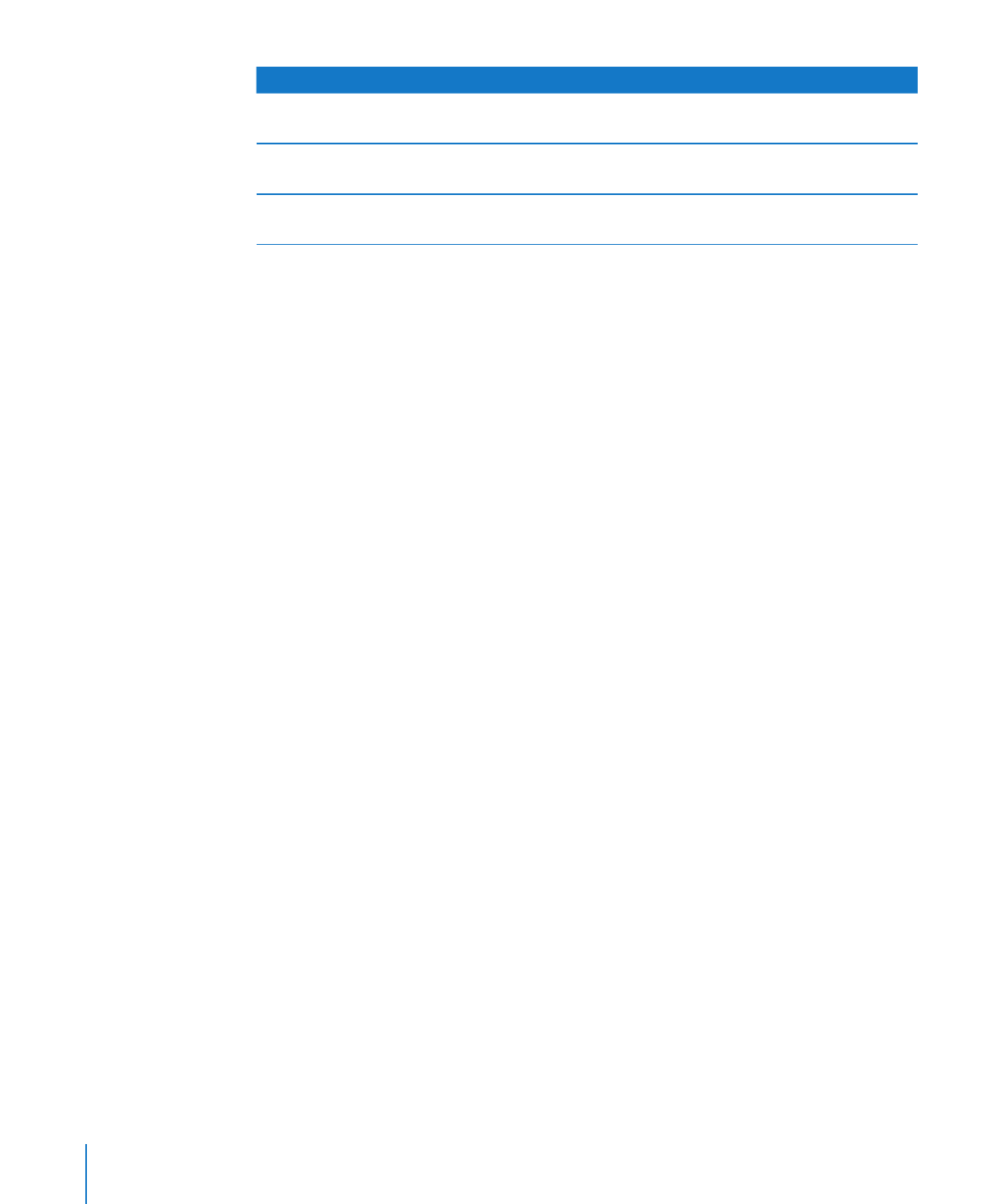
“Como adicionar um gráfico novo e introduzir
dados” na página 246
Formatar títulos de gráficos, legendas, eixos e
outros elementos
“Como formatar gráficos” na página 250
Formatar gráficos circulares, gráficos de linhas e
outros tipos de gráficos
“Como formatar tipos de gráficos específicos” na
página 260
Como adicionar um gráfico novo e introduzir dados
Quando cria um gráfico, este aparece na página com dados de marcador de posição
no Editor de dados do gráfico. Quando substitui os dados de marcador de posição, o
gráfico é imediatamente actualizado para reflectir os seus dados.
É possível adicionar gráficos incorporados no texto ou gráficos flutuantes na página.
Para criar um gráfico novo a partir dos seus dados:
1
Coloque um gráfico na página utilizando qualquer um dos seguintes métodos:
Para adicionar um gráfico incorporado num documento de processamento de texto,
Â
seleccione a tabela, clique em Gráficos na barra de ferramentas e seleccione um
tipo de gráfico a partir do menu instantâneo. Em alternativa, seleccione Inserção >
Gráfico > tipo de gráfico.
Num documento de processamento de texto, é possível converter um gráfico
incorporado num gráfico flutuante e vice-versa. Seleccione o gráfico que pretende
converter e clique no botão Incorporado ou Flutuante da barra de formatação.
Num documento com disposição de página, os gráficos são flutuantes. Para obter
mais informações sobre como utilizar objectos incorporados e flutuantes, consulte
“O que são objectos flutuantes e incorporados?” na página 150.
Desenhe um gráfico na página, mantendo premida a tecla Opção enquanto clica
Â
em Gráficos na barra de ferramentas e depois escolhendo um gráfico. Solte a tecla
Opção e mova o ponteiro sobre a página até que se torne uma mira. Arraste pela
página para criar um gráfico do tamanho pretendido. Para restringir as dimensões
do gráfico, mantenha premida a tecla Shift enquanto desloca.
246
Capítulo 10
Como criar gráficos a partir dos dados
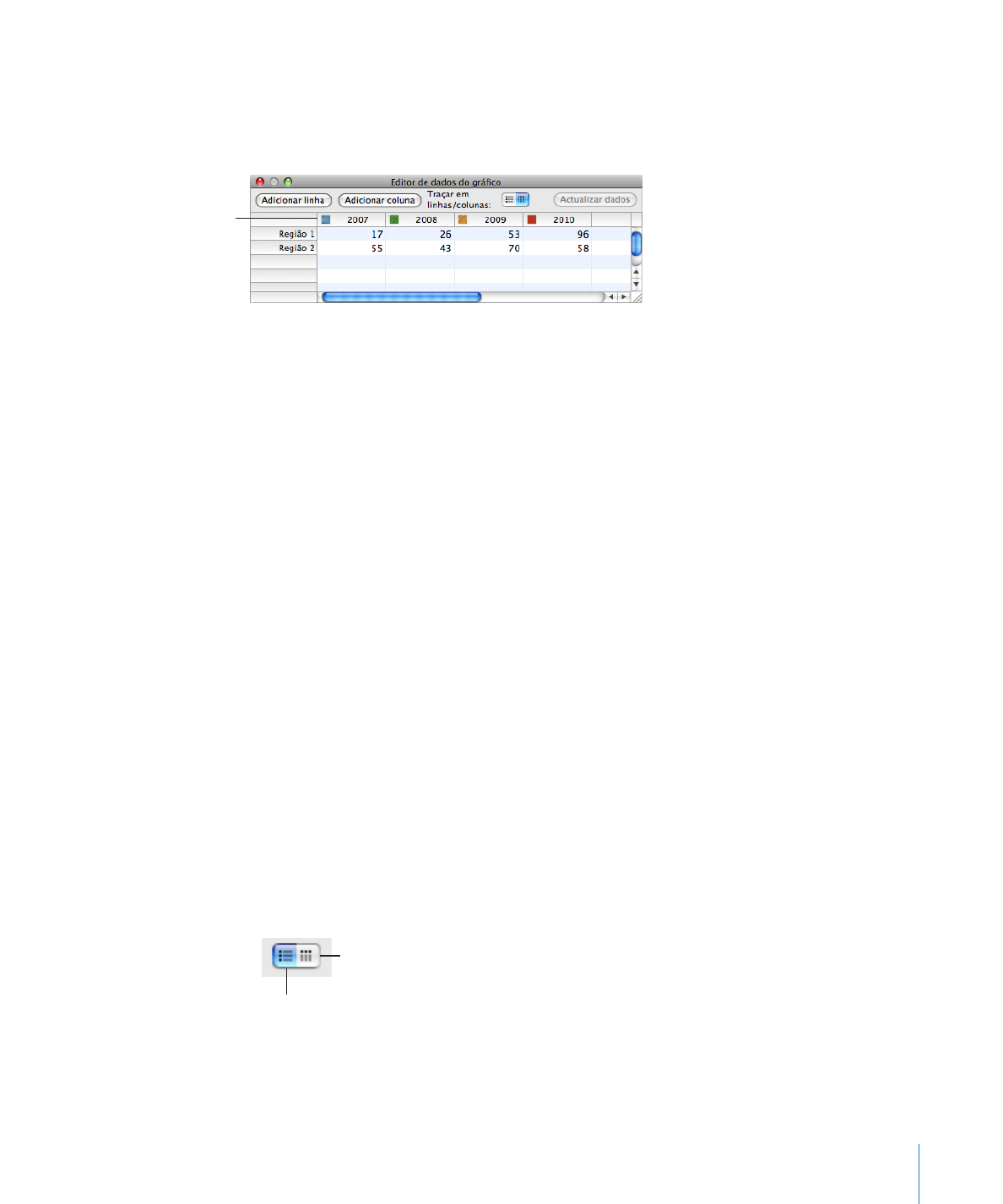
Capítulo 10
Como criar gráficos a partir dos dados
247
Aparece um gráfico na página, o qual pode deslocar para mover e redimensionar, e
abre-se o Editor de dados do gráfico com dados de marcador de posição. O “Editor
de dados de gráficos” é uma janela que contém uma tabela editável. Esta tabela não
aparece na página, mas permitir-lhe introduzir os seus dados no gráfico que criou.
Estes quadrados indicam
a cor que representa
cada série de dados.
2
Para introduzir os seus dados no “Editor de dados do gráfico”, proceda de uma das
seguintes formas:
Â
Para editar as etiquetas de linhas e colunas, faça duplo clique numa etiqueta e
escreva.
Â
Para adicionar ou editar o número numa célula, faça duplo clique na mesma e
escreva.
Â
Para reordenar linhas ou colunas, desloque uma etiqueta de linha ou coluna para
uma nova posição.
Â
Para adicionar linhas ou colunas, clique em “Adicionar linha” ou “Adicionar coluna”
para inserir uma linha por cima da linha seleccionada ou uma coluna à esquerda da
coluna seleccionada. Se não for seleccionada nenhuma linha ou coluna, a nova linha
ou coluna aparece no limite inferior ou direito da tabela. (Para ver a nova linha ou
coluna, pode ser necessário premir a tecla Return ou Tab, expandir a janela “Editor
de dados de gráficos” ou deslocar-se.)
Em alternativa, seleccione qualquer célula em branco, digite os dados e depois
prima a tecla Return. É criada automaticamente uma nova linha ou coluna.
Â
Para eliminar linhas ou colunas, seleccione a etiqueta da linha ou coluna e depois
prima Delete.
Â
Para copiar dados do Excel, AppleWorks ou outras aplicações de folha de cálculo, copie-
os e cole-os no “Editor de dados de gráficos”.
3
Para escolher se as séries de dados do gráfico são representadas por linhas ou colunas,
clique no botão “Linha vs. coluna” no “Editor de dados de gráficos”.
Este botão torna as linhas de
dados no Editor de Dados do
Gráfico em séries de dados.
Este botão torna as colunas de
dados no Editor de Dados do
Gráfico em séries de dados.
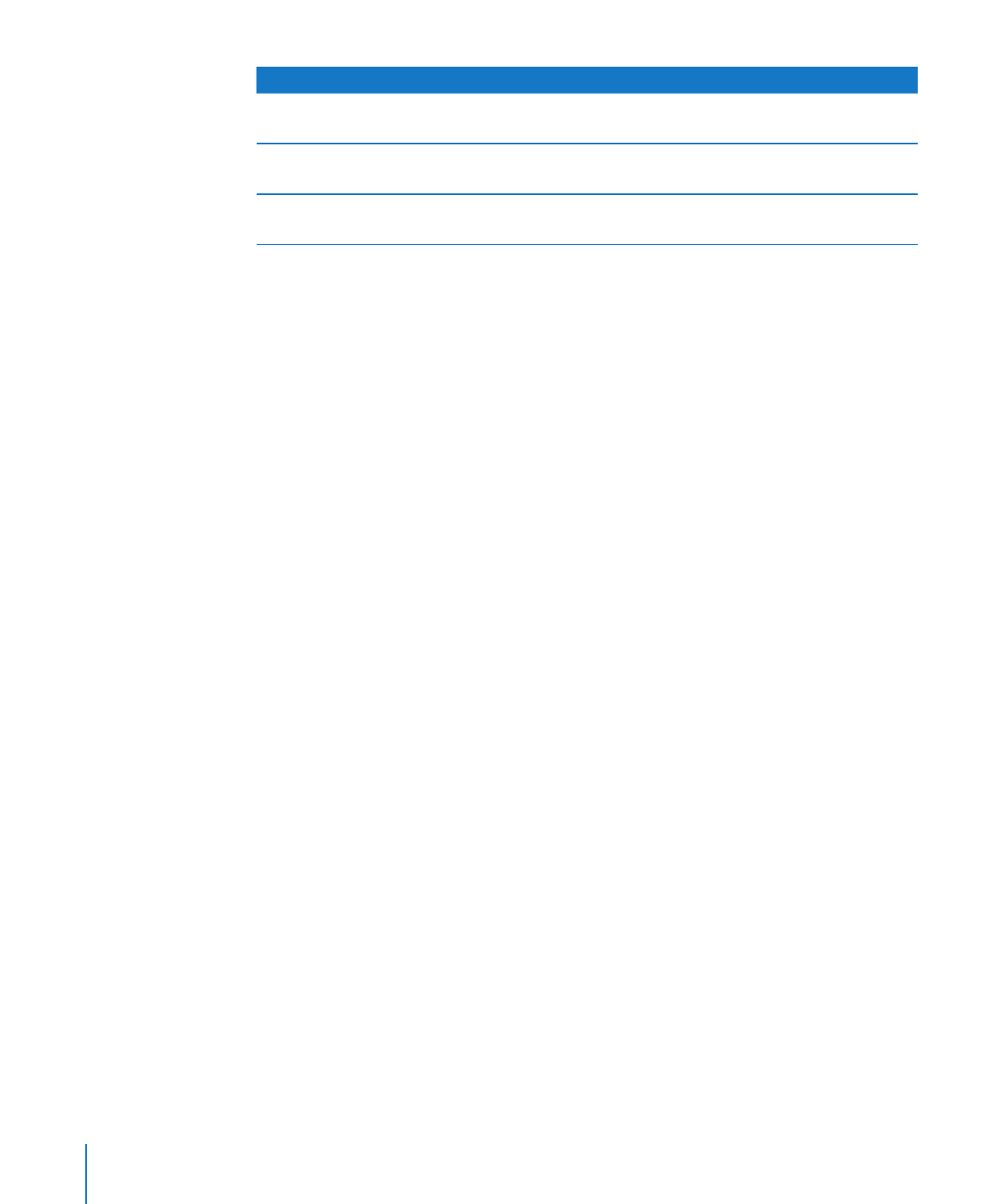
Para saber como
Ir para
Alterar um tipo de gráfico
“Como alterar o tipo de um gráfico para outro
tipo” na página 248
Editar um gráfico utilizando o “Editor de dados
do gráfico”
“Como editar dados num gráfico existente” na
página 249
Copiar e colar um gráfico do Numbers num
documento do Pages
“Como actualizar um gráfico copiado de um
documento do Numbers” na página 249